회색으로 표시된 절전을 위해 컴퓨터가 이 장치를 끌 수 있음
전력을 효율적으로 사용하기 위해 Windows 시스템은 현재 사용하지 않는 장치를 끕니다. 장치 관리자(Device Manager) 에서 이러한 설정을 구성할 수 있습니다 . 장치를 마우스 오른쪽 버튼으로 클릭하고 속성(Properties) 을 선택 합니다.
관리자의 메모 1(Note 1 by Admin) : 게시물이 수정되었습니다. 이 Microsoft 커뮤니티 스레드(This Microsoft Community thread) 는 한 가지를 말하고 있지만 이 게시물은 이 Microsoft 게시물(this Microsoft post) 을 기반으로 합니다 . 먼저 전체 게시물과 댓글을 읽어 주세요 .(Please)
전원을 절약하기 위해 컴퓨터가 이 장치를 끄도록 허용
전원 관리(Power Management) 탭에서 전원을 절약하기 위해 컴퓨터가 이 장치를 끌 수 있음을 활성화해야 하며 Windows(Allow the computer to turn off this device to save power) 는 전원(Windows) 이 낭비되지 않도록 사용하지 않을 때 장치를 끕니다. 그러나 동일한 옵션이 회색으로 표시되면 어떻게 될까요?
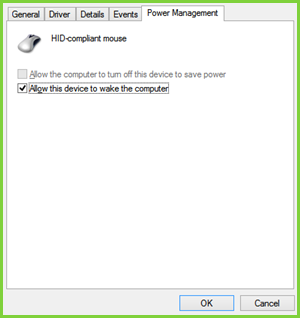
외부 하드웨어 장치인 마우스를 사용하지 않을 때는 껐다 켰다 할 수 없다는 것을 알 수 있습니다.
그렇다면 이 설정을 변경하는 방법은 무엇입니까? 글쎄, 레지스트리 조작은 당신이 이것을 해결하는 데 도움이 될 것입니다. 이 수정 사항은 플러그 앤 플레이(Plug-n-Play) ( PnP ) 기능을 지원하는 장치에 적용됩니다. 방법은 다음과 같습니다.
장치 관리자(Device Manager) 에서 전원(Power) 을 절약하기 위해 마우스(Mouse) 를 끌 수 없음
1. Windows Key + R 키 조합을 누르고 실행(Run) 대화 상자 에 devmgmt.msc 를 입력하여 장치 관리자(Device Manager) 를 열고 Enter 키를 누릅니다 .
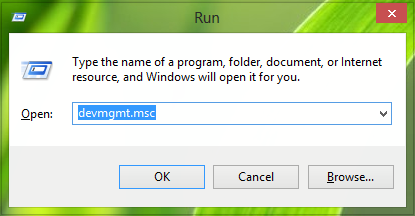
2. 장치 관리자 에서 (Device Manager)마우스 및 기타 포인팅 장치(Mice and other pointing devices) 를 확장하고 장치 를 마우스 오른쪽 버튼으로 클릭 하고 문제가 발생한 속성(Properties) 을 선택합니다.
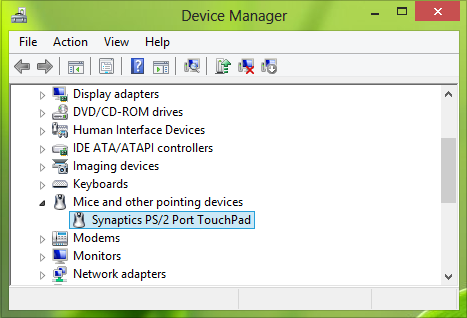
3. 이제 속성(Properties) 창에서 세부 정보(Details) 탭으로 전환하고 속성(Property) 을 드라이버 키로(Driver Key) 선택합니다 . 아래 그림과 같이 키를 복사합니다. 그렇게 복사된 값(Value) 의 마지막 부분 은 우리의 경우 0000인 장치 번호입니다. 그러나 옵션이 회색으로 표시되면 값 24를 볼 수 있습니다.
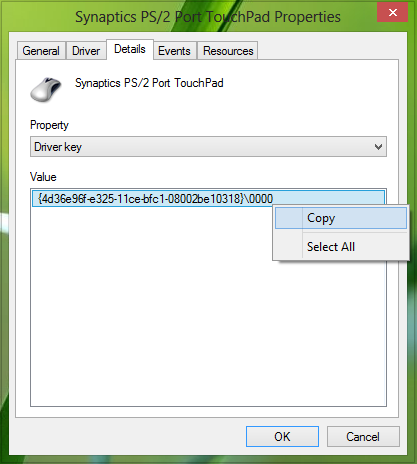
4. 계속해서 Windows Key + R실행(Run) 대화 상자 에 put Regedt32.exe 를 입력하고 Enter 키를 눌러 (Enter)레지스트리 편집기(Registry Editor) 를 엽니다 .
5. 다음 위치로 이동합니다.
HKEY_LOCAL_MACHINE\SYSTEM\CurrentControlSet\Control\Class\Driver Key
3단계( step 3) 에서 얻은 드라이버 키(Driver Key) 를 대체해야 하는 경우 .
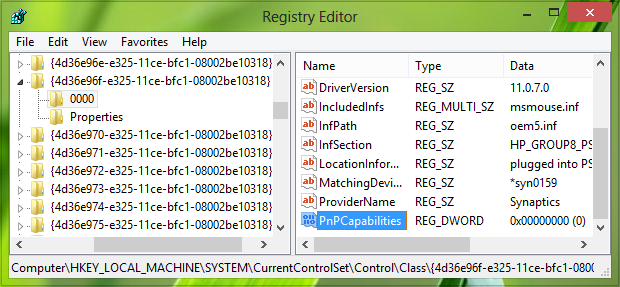
6. 이 위치의 오른쪽 창에서 PnPCapabilities 라는 DWORD 를 찾아야 합니다. DWORD 가 존재하지 않으면 마우스 오른쪽 버튼 클릭(right-click) -> 새로(New) 만들기 -> DWORD 값(DWORD Value) 을 사용하여 만들 수 있습니다 . 값 데이터(Value data) 를 수정 하려면 동일한 DWORD 를 두 번 클릭합니다 .
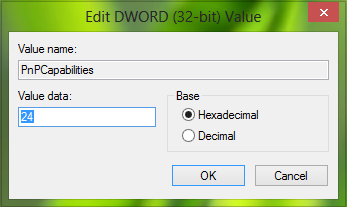
7. 값을 24로 설정하면 해당 옵션이 회색으로 표시됩니다. 따라서 위에 표시된 상자 에서 컴퓨터가 유휴 상태일 때 장치를 끌 수 있도록 값 데이터(Value data) 를 0 으로 입력했습니다. (0)이제 레지스트리 편집기(Registry Editor) 를 닫고 시스템을 재부팅하여 변경 사항을 적용할 수 있습니다.
That’s it!
비고 2 by Admin(Note 2 by Admin) : 초보자의 편의를 위해 더 자세한 내용을 업데이트했습니다. 또한 이 게시물을 개선하는 데 소중한 의견 을 주신 Anonymous 에게도 감사드립니다. (Anonymous)따라서 기본적으로 값 0은 네트워크 어댑터의 전원 관리가 활성화되어 있음을 나타냅니다. 값이 24 이면 Windows 가 장치를 끄거나 장치가 컴퓨터를 대기 모드에서 깨우도록 합니다. 이 Microsoft 게시물 은 (This Microsoft post)Fix It 사용 옵션도 제공 하므로 사용하기 쉬운 Fix It을 사용하여 단일 컴퓨터에서 네트워크 어댑터 전원 관리를 활성화하거나 비활성화하는 것이 좋습니다.
Related posts
Code 43 : 문제가보고 되었기 때문에 Windows 가이 장치를 중지했습니다
Windows 10에서 TouchScreen를 사용하지 않도록 설정하는 방법
Fix Device Windows 10 컴퓨터에서 마이그레이션 된 메시지가 아닙니다
Windows 10 PC에서 헤드폰을 설치하고 사용하는 방법
이 장치는 현재 다른 장치에서 기다리고 있습니다 (Code 51)
Audio Switcher : Use hotkey 기본 Audio 장치를 변경하려면
Find, Unknown Devices 또는 Hardware 용 download and install Drivers
Microsoft Usbccid smartcard Reader (WUDF) Windows 10에서 작동하지 않습니다
스마트 장치를 사용하여 집을 보호하는 방법
Biometric Device Manager를 사용하여 Biometric device 누락 또는 제거됨
Fix Touchpad error이 장치는 Windows 11/10에서 시작할 수 없음 (Code 10)
WPS를 통해 Windows 8.1 장치를 무선 네트워크에 연결하는 방법
장치 관리자에서 누락된 이미징 장치 수정
6 Ways Android Devices에서 Flashlight를 켜려면
네트워크에서 장치를 검색하고 포트를 여는 방법
서평 - 컴퓨터 및 장치 네트워크 연결, 단계별
Android 기기에서 삭제된 폴더를 복구하는 방법
Windows에서 "사용 가능한 활성 믹서 장치가 없습니다" 오류 수정
네트워크 컴퓨터 및 장치를 단계별로 구매하는 방법 및 이유
톱 10 실패 Electronic Gadgets and Devices (Wearable)
